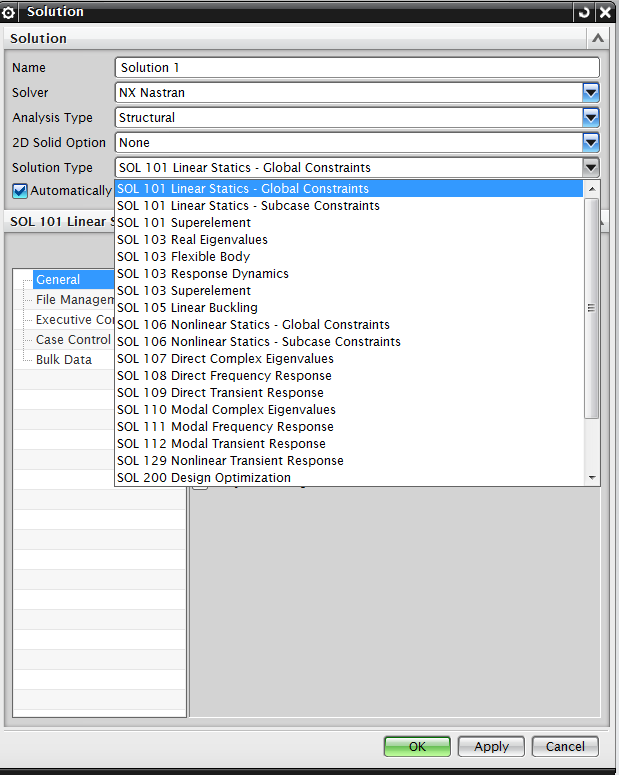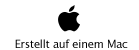Montag, 12. Dezember 2016


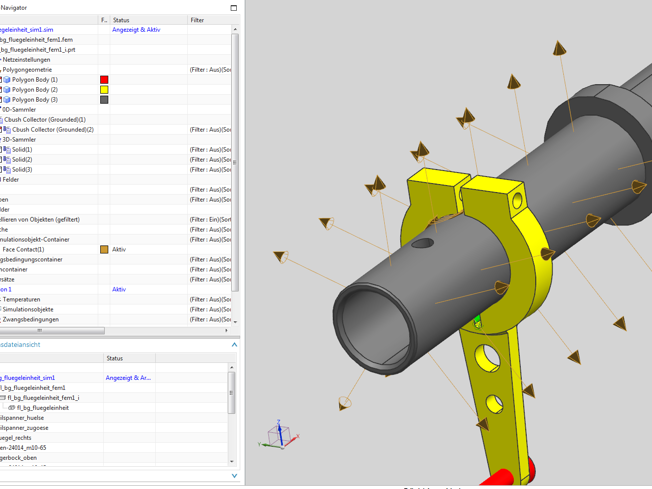
FEM-Berechnung Teil 1 - Grundlagen
Beim Modellaufbau einer Baugruppe gibt es unterschiedliche Einspannungen bzw. Krafteinleitungen, die es einzufügen gilt. Hier die wichtigsten davon.
Einspannungen zum raumfesten Koordinatensystem
Es ist sinnvoll bei einer Baugruppe das Bauteil im Raum fest einzuspannen, welches am weitesten entfernt vom zu untersuchenden Bauteil ist ... will heißen: die Baugruppe sollte das zu untersuchende Bauteil nebst mit ihm in Kontakt stehenden Bauteilen enthalten. Da bei der Einspannung immer Fehler zwischen dem Modell und der Wirklichkeit entstehen, sollten diese Fehler bei der Ergebnisbewertung ausgeblendet werden. Fehler zeigen sich in extrem hohen Spannungen an den stark vereinfachend wirkenden Einspannstellen.
Daher ist es sinnvoll, bei der Ergebnisbewertung lediglich die Bauteile einzublenden, die ohne größere Einspannfehler modelliert wurden.
Krafteinleitung
Es können Kräfte auf Flächen, Kanten und Punkte eingefügt werden. Eine Kraft (egal wie hoch) die auf einen Punkt wirkt verursacht immer Singularitäten. Eine Spannung wird berechnet aus Kraft pro Fläche ... ein Punkt hat keine Fläche. Also müßte dort die Spannung gegn unendlich gehen, wobei ein Netz mit endlicher Elementgröße immer einen Grenzwert darstellt. Aber die Spannungsauswertung ist an dieser Stelle nicht zulässig, denn die Spannung hängt von der Elementgröße ab. Wäre die Netzgröße lim 0 so würde die Spannung gegen unendlich gehen.
Kraft auf Flächen sind daher die beste Wahl um Kräfte einzuleiten. Wie hier dargestellt wird eine Schraubenkraft. Vereinfacht ist die gesamte quadratische Fläche abzüglich der Bohrung als Wirkfläche eingesetzt, realistisch würde hier nur die Schraubenkopffläche herangezogen werden müssen und auch nicht gleichmäßig, sondern mit einer Pressungsverteilung die vom Schraubenkopf abhängt. Dennoch ist diese Vereinfachung an dieser Stelle zulässig, da nicht die Verschraubung Gegenstand der Untersuchung ist.
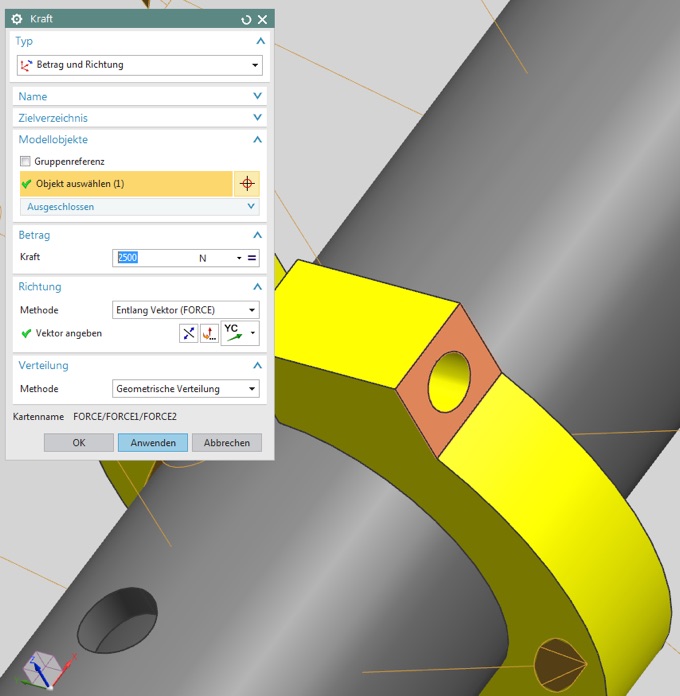
Es wird die Wirkfläche ausgewählt als auch die Krafthöhe und den Kraftvektor.
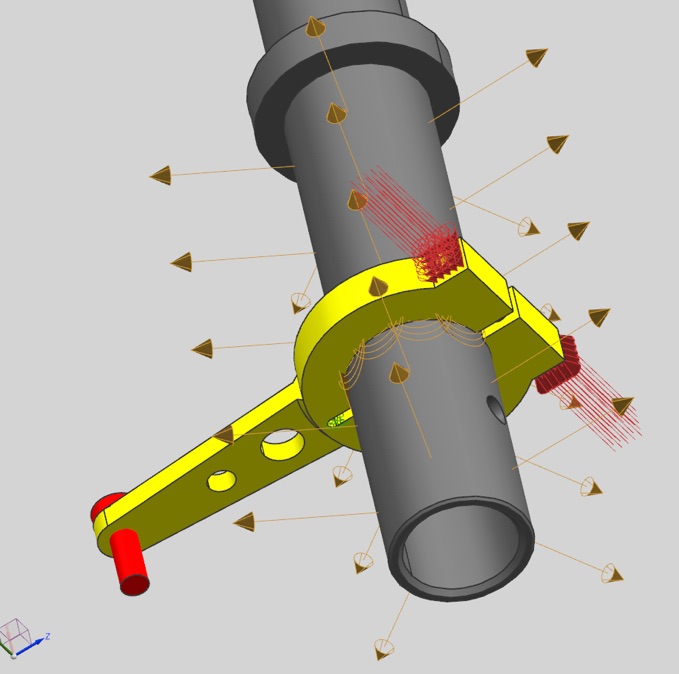
So sieht die Verschraubung mit 2 Durchgangslöchern aus, wenn eine Gewindemutter gegen die Schraube verspannt wird.
Einspannung als Feder
Weiche Abstützungen sind Einschränkungen von Freiheitsgraden, um Starrkörperbewegungen zu vermeiden. Das kann mittels federnden Elementen wie 0D-Gittern erfolgen. Dabei sind kleine Bewegungsmöglichkeiten in diese Richtung möglich, aber es bilden sich zunehmende Rückstellkräfte.
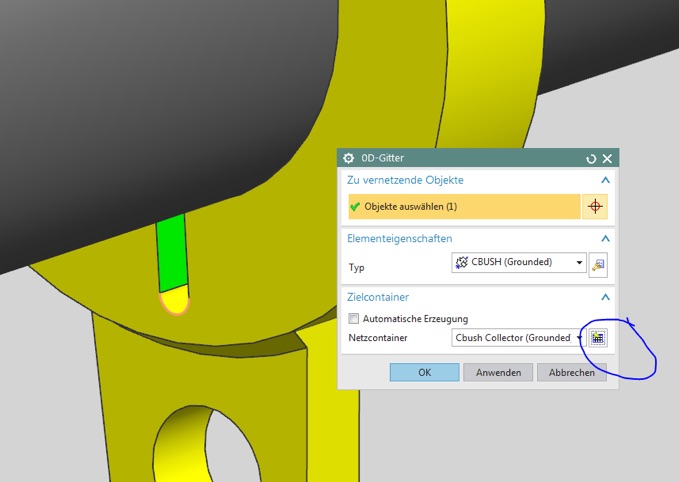
Kontakte definieren
Über Kontakte können sehr realistische Kontaktpressungen realisiert werden. Dabei bedarf es nur der Definition von Flächen von 2 Körpern, die sich nahe sind und von denen ausgegangen werden kann, dass bei Belastung durch eine Kraft oder ein Moment ein Kontakt entstehen kann. Würden diese Flächen nicht als Kontakt definiert, so sind Körperdurchdringungen zulässig und werden nicht als „Fehler“ erkannt.
Manueller Kontakt
Um 2 Flächen als Kontakt zu definieren, wählen wir den Befehl „Startseite/Simulationsobjekttyp/Fläche-zu-Fläche-Kontakt“ aus.
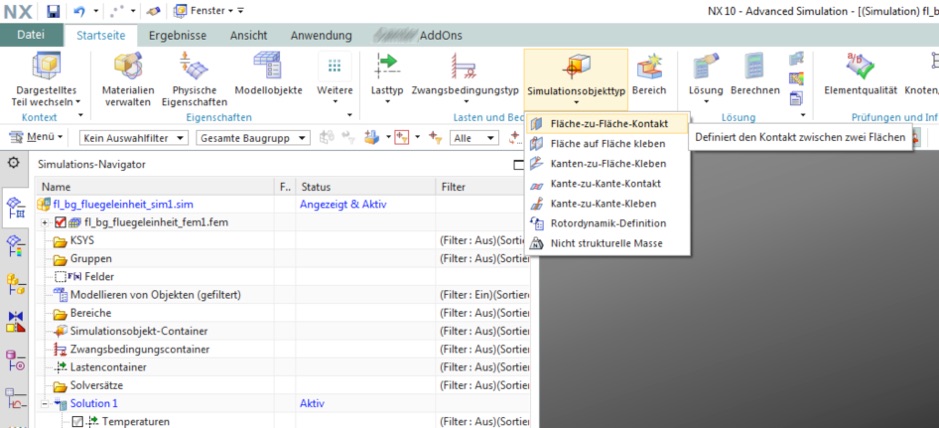
Anschließend müssen von beiden Körpern jeweils einige Flächen ausgewählt werden.
Hier soll zuerst die zylindrische Fläche des Außendurchmessers ausgewählt werden.
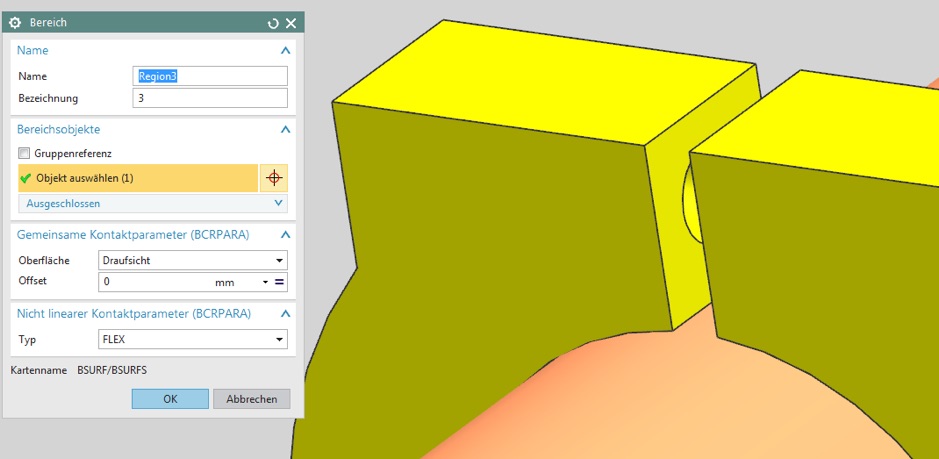
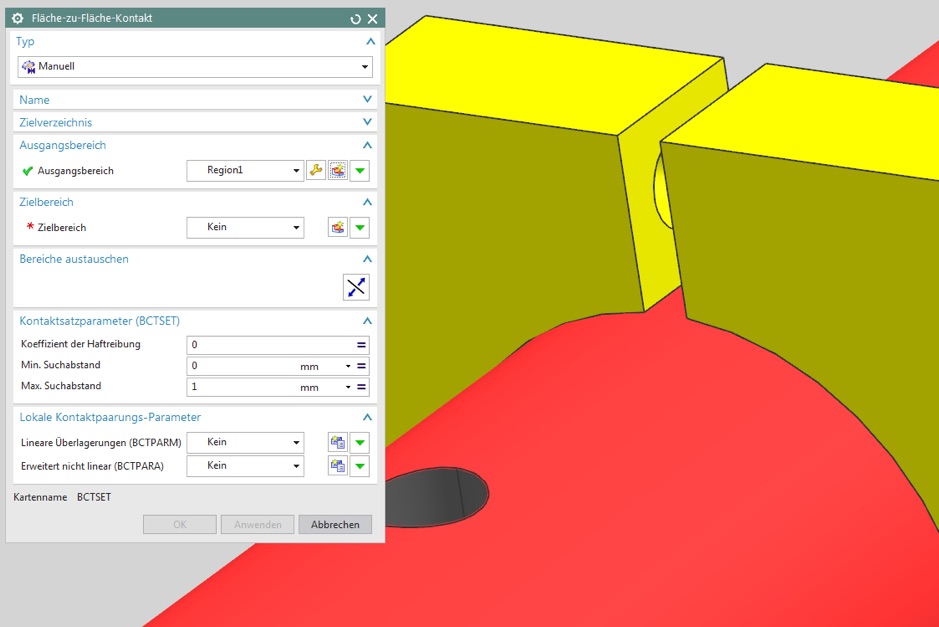
Als nächstes werden die beiden Teilflächen (Innendurchmesser) des Klemmverbinders angewählt. Mit dem QucikPick-Werkzeug lassen sich die richtigen Flächen aus einer Vielzahl nahe beieinander liegenden Flächen auswählen.
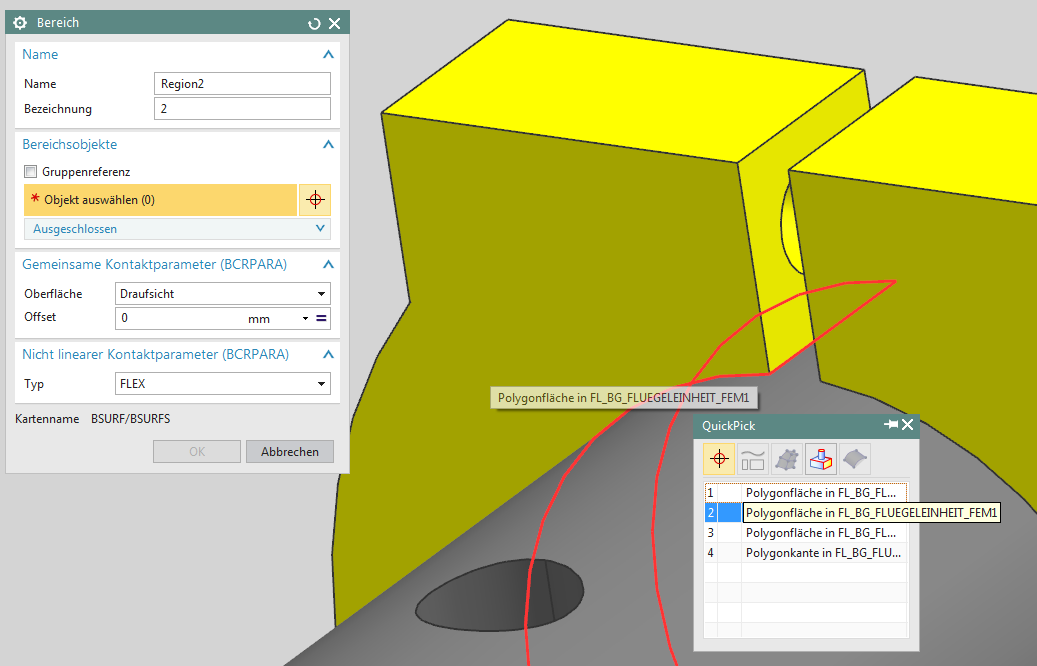
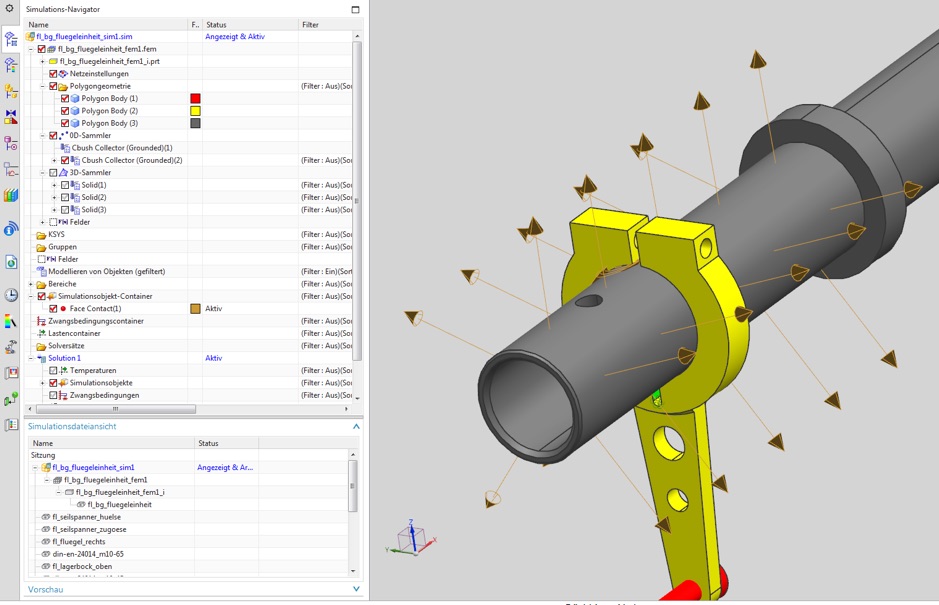
Anschließend wurde für diesen Kontakt sowohl 2 Bereiche (als Definition der Flächen) und ein Kontakt-KE „Face contact“ angelegt, welche im Elementebaum links ersichtlich sind.
Automatischer Kontakt
Wir möchten in einer Baugruppe alle möglichen Kontakte so schnell wie möglich und vollständig ermitteln. Anstelle der manuellen Kontaktflächenzuordnung kann man auch die automatische Kontaktfindung verwenden.
Der Unterschied zur manuellen Kontaktfindung ist dass die korrekten Kontaktpaarungen automatisch auf einen Schlag erzeugt werden können. Muss man bei manueller Kontaktdefinition diese immer nacheinander erstellen.
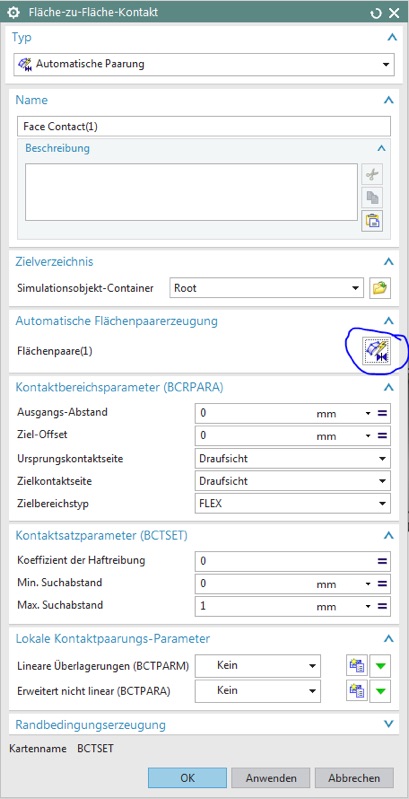
Nach der Auswahl der Flächen muss mit einem Klick auf die Lupe im Vorschaubereich angezeigt, wie viele Kontaktflächen gefunden wurden (für weitere Details zu Kontakten siehe separaten Beitrag).
Übersicht über die verschiedenen Solver-Typen bei der Advanced Simulation